华为手机是目前市场上备受欢迎的智能手机品牌之一,其强大的性能和功能吸引了众多用户,其中锁屏时间的设置是使用手机过程中常用的功能之一。通过设置合适的锁屏时间,不仅可以提升手机的安全性,还能有效延长电池的使用时间。下面我们就来看看如何在华为手机上进行锁屏时间的设置。
华为手机锁屏时间设置教程
具体步骤:
1.首先进入华为手机的设置界面,点击电池。
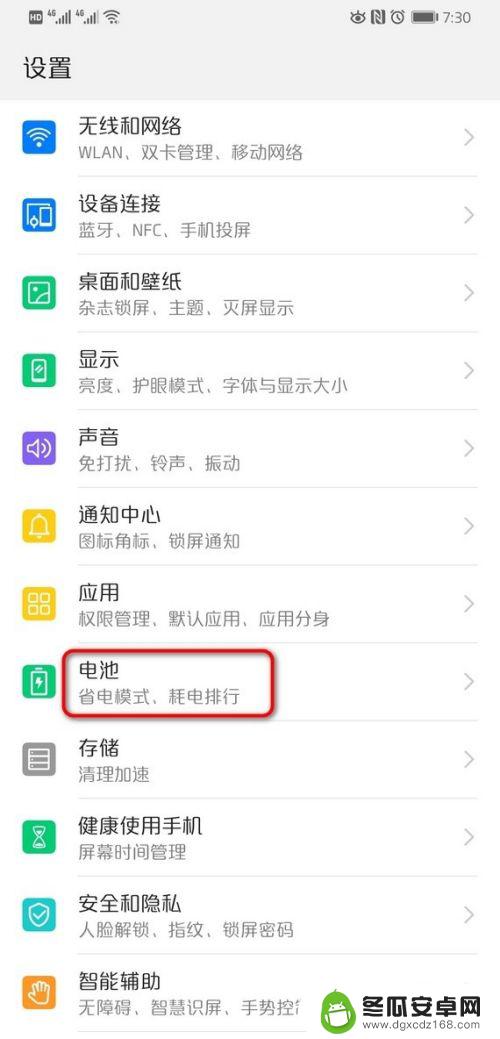
2.进入电池界面后,把省电模式关闭。
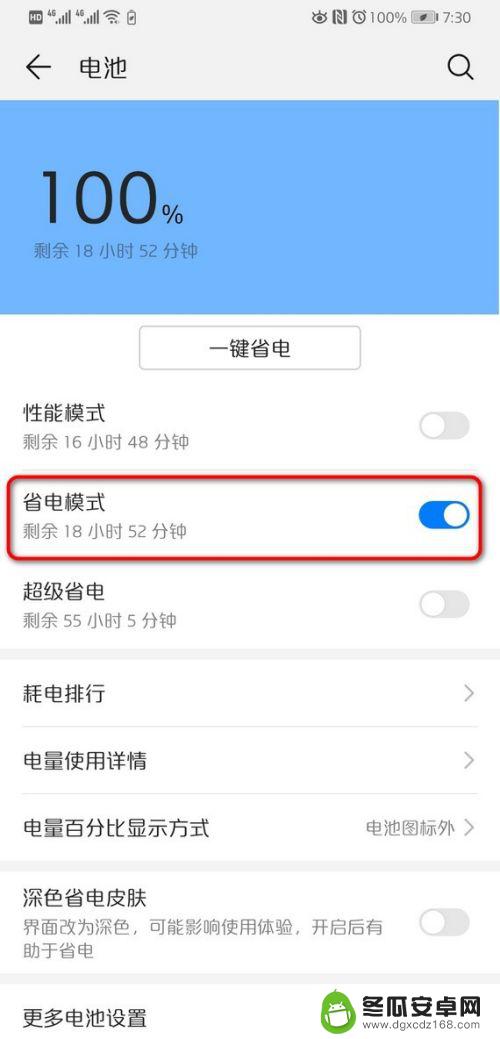
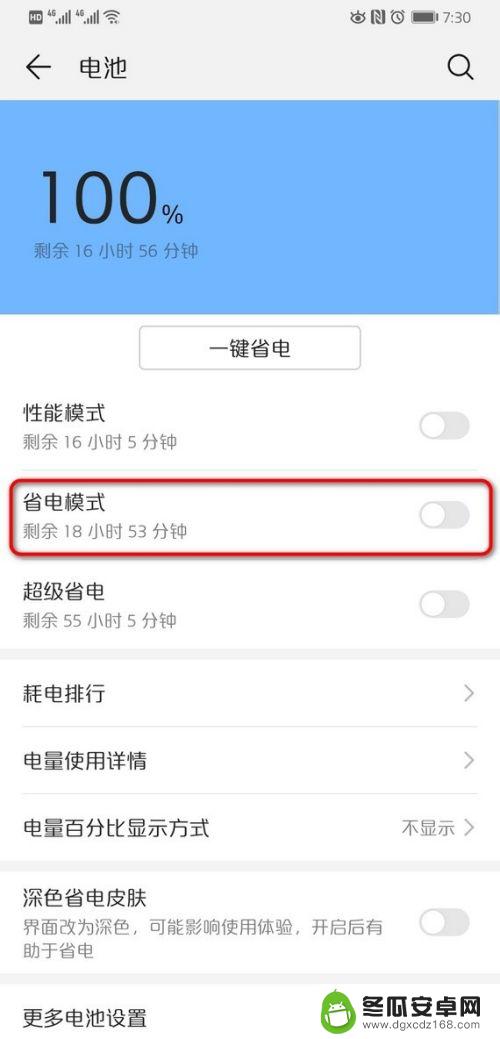
3.省电模式成功关闭后,再次进入设置界面,点击显示。
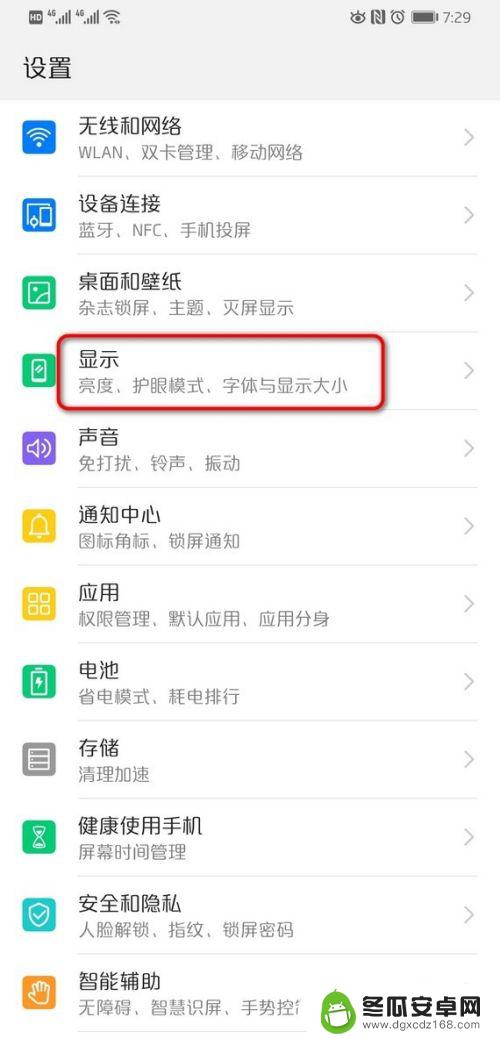
4.进入显示界面后,点击休眠。
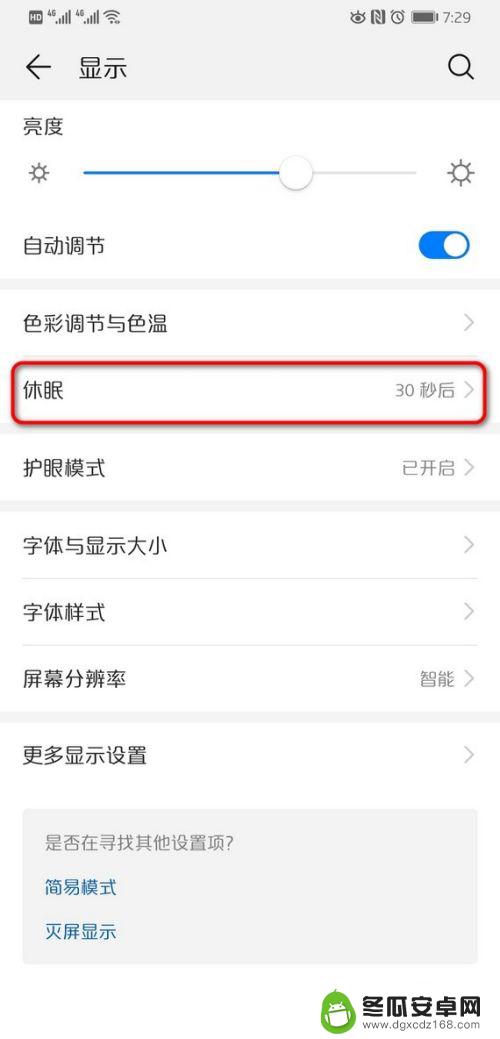
5.页面弹出时间选项,选择自己需要的时间。
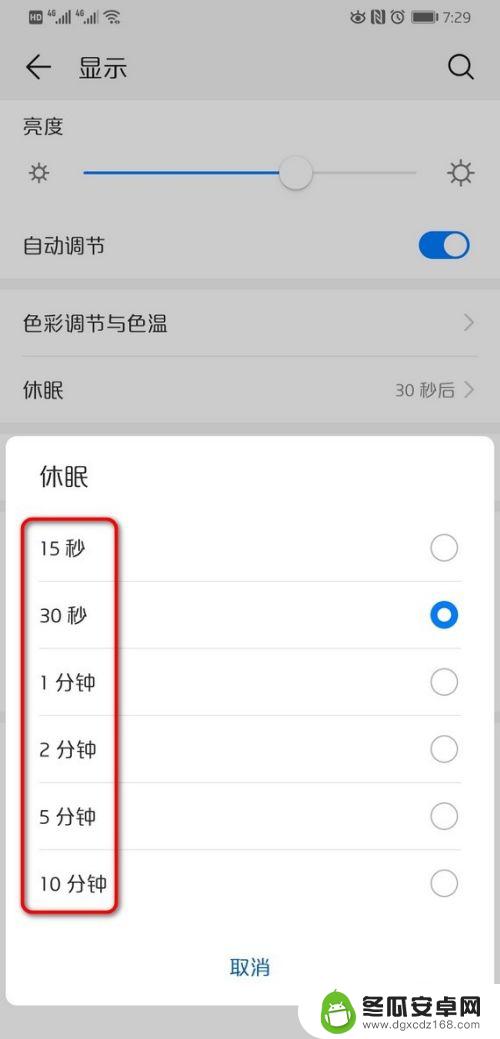
6.页面自动跳转到显示界面,就可以看到休眠时间从30秒设置到2分钟了。
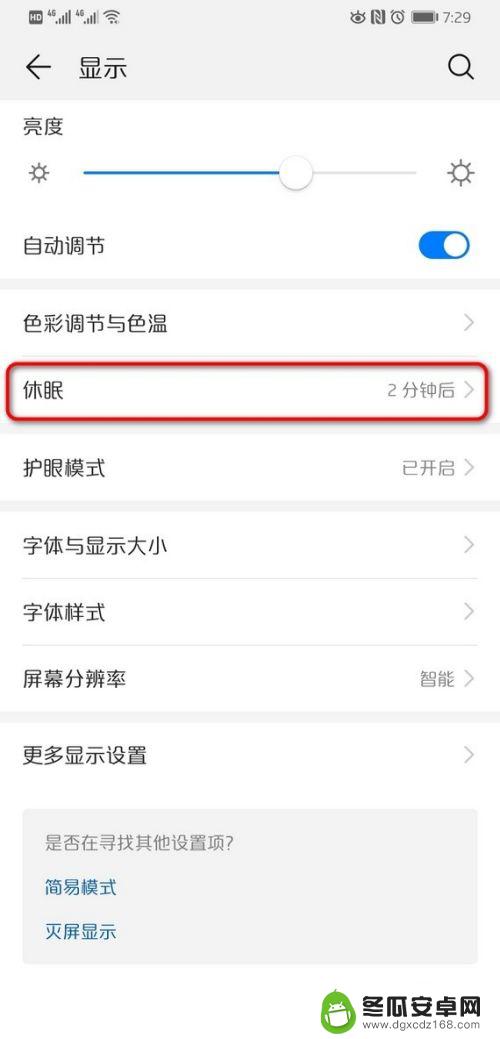
7.华为手机默认是省电模式,如没有关闭省电模。
当进入显示界面后,休眠就是灰色,无法设置。
所以要设置锁屏时间,必须先把省电模式关闭。
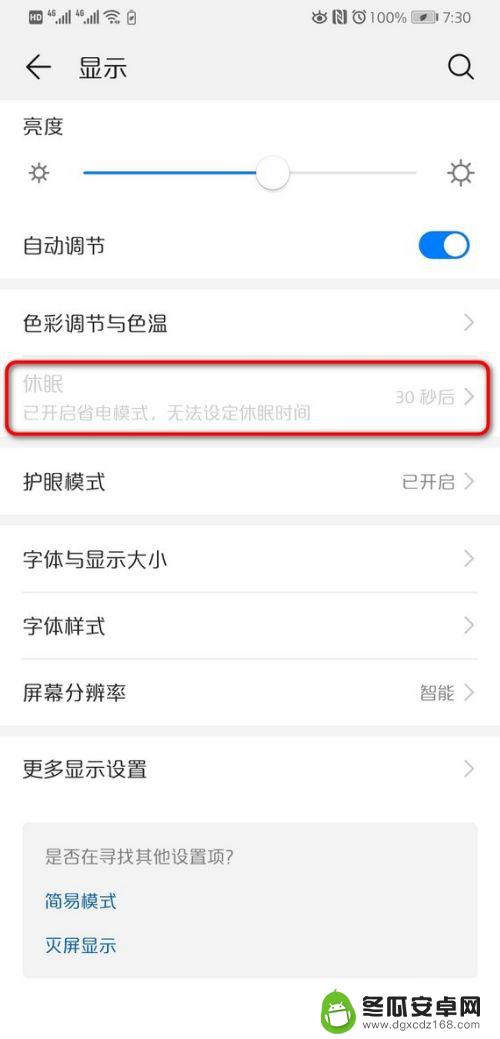
以上就是关于如何更改华为手机的锁屏时间的全部内容,如果有遇到相同情况的用户,可以按照以上方法解决。










